
Բովանդակություն:
- Հեղինակ John Day [email protected].
- Public 2024-01-30 09:45.
- Վերջին փոփոխված 2025-01-23 14:48.
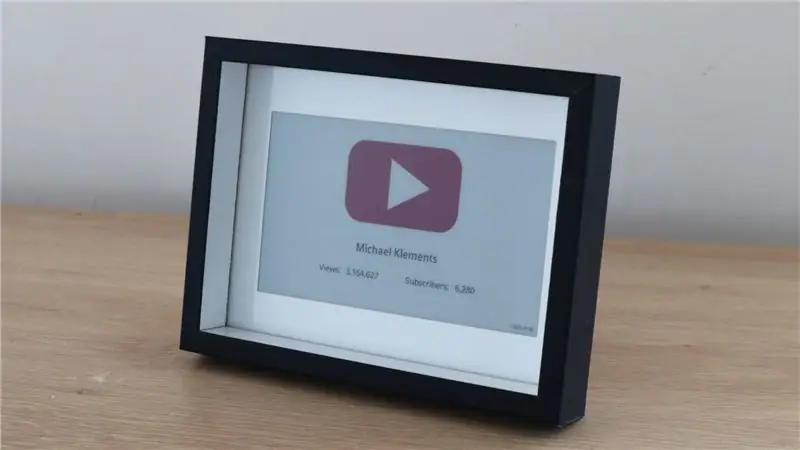
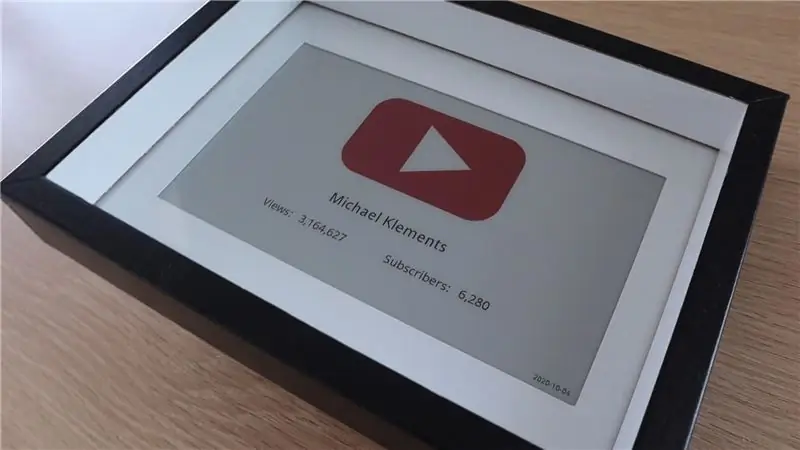

Այս Ուղեցույցում ես ձեզ ցույց կտամ, թե ինչպես կարելի է ստեղծել ձեր սեփական Youtube- ի բաժանորդների հաշվիչը ՝ օգտագործելով էլեկտրոնային թղթի էկրան և Raspberry Pi Zero W ՝ YouTube API- ն հարցնելու և ցուցադրումը թարմացնելու համար: Էլեկտրոնային թղթի ցուցադրումները հիանալի են այս տիպի նախագծերի համար, քանի որ նրանք ունեն մեծ ընթեռնելիություն, նույնիսկ արևի պայծառ լույսի ներքո, և դրանք կարող են դիտվել գրեթե ցանկացած տեսանկյունից, ինչպես թուղթը:
Էկրանի վրա այրումը կանխելու համար էկրանը պետք է թարմացվի օրական առնվազն մեկ անգամ, բայց իմը սահմանել է, որ այն թարմացվի երեք ժամը մեկ:
Այս հաշվիչը շատ քիչ էներգիա է օգտագործում, քանի որ էկրանը սնվում է միայն այն ժամանակ, երբ այն թարմացվում է, մնացած ժամանակն էապես անջատված է: Raspberry Pi Zero W- ն անընդհատ աշխատում է շրջանակի հետևի մասում և անգործության ընթացքում օգտագործում է մոտ 0.6 Վտ:
Պարագաներ
Այս նախագծի համար անհրաժեշտ է միայն Raspberry Pi Zero W, SD քարտ և Waveshare E-Ink Display, համոզվեք, որ պատվիրում եք ցուցադրումը, որը ներառում է Raspberry Pi- ի գլխարկի ցուցադրման վերահսկիչ: Theուցասարքը կառուցելու համար ձեզ հարկավոր կլինի նաև շրջանակ կամ ստվերային տուփ:
- Raspberry Pi Zero W - գնեք այստեղ
- Micro SD քարտ - գնեք այստեղ
- Waveshare 7.5 "HD էլեկտրոնային թղթի ցուցադրում (B) գլխարկի վերահսկիչով - գնեք այստեղ
- 6x8 "Shadow Box Frame - Գնեք այստեղ (սա նույն շրջանակը չէ, բայց ամենամոտը, որ կարող էի գտնել Amazon- ում)
- Ստեղնաշար, մկնիկ և մոնիտոր տեղադրման համար (կամ միացեք SSH- ի միջոցով)
Քայլ 1: Պատրաստեք ձեր էլեկտրոնիկան




Սկսեք ՝ ձեր վերնագրի կապում զոդելով ձեր Raspberry Pi Zero W- ի վրա, եթե դրանք արդեն տեղադրված չէին այն ձեռք բերելիս և կցեք ջեռուցիչը, եթե այն գալիս էր մեկով:
Իմ օգտագործած էկրանը Waveshare 7.5 HD 3 գունավոր էլեկտրոնային թուղթ է (մոդել B): Նրանք նաև պատրաստել են երկու գույնի և մեկ այլ երեք գույնի դեղին` կարմիրի փոխարեն դեղինով, բայց կարմիրն ավելի լավ է աշխատում YouTube նվագարկման կոճակի համար: Theուցադրումը իսկապես բարակ է, կատարյալ է նկարի շրջանակի մեջ ամրացնելու համար ՝ առանց հետևի վահանակը զգալիորեն փոփոխելու:
Տուփի մեջ դուք կստանաք SPI ցուցադրման վերահսկիչ, որը նախատեսված է որպես գլխարկ, որը պատրաստ է ուղղակիորեն միացնել Pi- ի GPIO կապում, այնպես որ այլևս զոդման կարիք չունեք:
Միացրեք ցուցադրման ժապավենի մալուխը վերահսկիչի միակցիչին ՝ բարձրացնելով սև ներդիրը, մղելով ժապավենի մալուխը միակցիչի մեջ, այնուհետև նորից ներքև մղելով սև ներդիրը ՝ այն տեղում ամրացնելու համար:
Ձեր SD քարտը կարող է միացվել ձեր Pi- ին, եթե այն նախապես բեռնված է Raspberry Pi OS- ով, այլապես այն մի կողմ թողեք, մինչև ծրագրակազմը չբեռնեք:
Վերջապես, գլխարկը միացրեք Pi- ին:
Այժմ դուք պատրաստ եք փորձարկել ձեր էկրանը: Սկսելու հիանալի վայր է Waveshare 7.5 E-Paper Wiki- ն, նրանք ունեն մի քանի լավ հրահանգներ սկսելու համար և որոշ օրինակ կոդ նույնպես:
Եթե չեք ցանկանում խաղալ օրինակների հետ, մենք կդիտարկենք ծրագրավորումը և կկարգավորենք առաջիկա քայլերը:
Քայլ 2. Փոփոխեք ցուցադրման տուփը
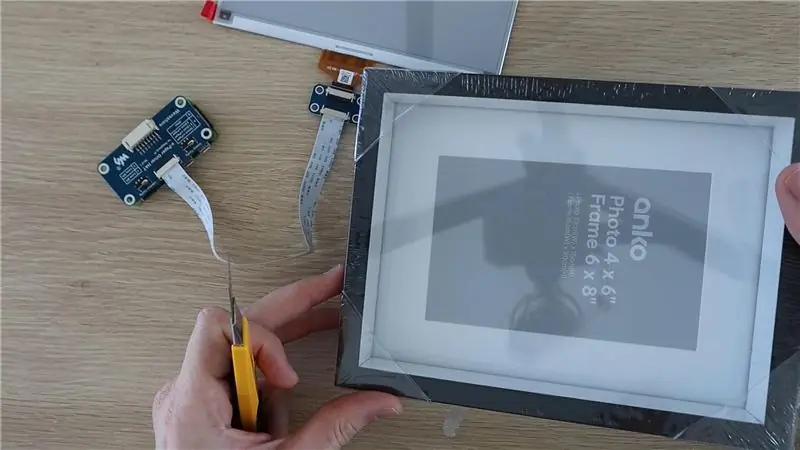


Հաջորդը, դուք պետք է էկրանը կառուցեք ձեր շրջանակի կամ ստվերային վանդակի մեջ:
Այս 6x8 դյույմանոց շրջանակը ես ստացել եմ տեղական խանութից մի քանի դոլարով:
Հեռացրեք հետևի վահանակը ՝ սպիտակ շրջանակի վահանակին հասնելու համար:
Հավանաբար, պետք է մի փոքր ավելի կտրեք այս վահանակը `ձեր էլեկտրոնային թղթի ցուցադրման ցուցադրման տարածքը տեղավորելու համար: Չափեք ցուցադրման տարածքը, այնուհետև օգտագործեք քանոն և սուր արհեստական դանակ `այն ճիշտ չափի նշելու և կտրելու համար:
Կարող եք նաև հարմարեցնել ցուցադրման դասավորությունը և տարրերի չափերը ՝ տեղավորվելով ձեր սպիտակ շրջանակի վահանակի մեջ, եթե չեք ցանկանում այն կտրել:
Հաջորդը, նշեք ժապավենի մալուխի անցքը հետևի վահանակի միջով և օգտագործեք արհեստական դանակ կամ պտտվող գործիք `այն կտրելու համար: Ես օգտագործեցի լազերային կտրիչ `ուղղանկյուն հատվածը կտրելու և որոշ անցքեր անելու համար, որպեսզի Raspberry Pi- ն ամրացնեի կանգառի վրա:
Քայլ 3: Տեղադրեք էլեկտրոնիկա




Պոկեք պաշտպանիչ թաղանթը, այնուհետև սոսնձեք էկրանը սպիտակ շրջանակին ՝ համոզվելով, որ այն կենտրոնացված և ուղիղ է: Ես պարզապես մի փոքր կաթիլ տաք սոսինձ օգտագործեցի անկյուններում `այն տեղում պահելու համար: Այն նաև թեթև սեղմված կլինի հետևի կողմից, այնպես որ ձեզ հարկավոր չէ շատ սոսինձ:
Նորից հավաքեք շրջանակի շերտը ՝ նրբորեն ձգելով ժապավենի մալուխը հետևի վահանակի միջով, նախքան այն փակելը:
Միացրեք ժապավենի մալուխը միակցիչի մեջ, այնուհետև ամրացրեք միակցիչը տեղում, որպեսզի կանխվի մալուխի վրա ցանկացած ձգում կամ լարվածություն, որը կարող է պատռել այն:
Վերջապես, ամրացրեք Raspberry Pi- ն և գլխարկը շրջանակի տակդիրի վրա: Դրա համար ավելի լավ է օգտագործել պլաստմասե կամ փողային փակագծեր: Դուք կարող եք օգտագործել տաք սոսինձ ՝ պարզապես Pi- ի հետևը սոսնձելու համար, եթե չունեք փակագծեր:
Վերջ, ձեր էկրանն այժմ պատրաստ է ծրագրավորվել:
Քայլ 4. Programրագրավորեք և կարգավորեք Raspberry Pi- ն
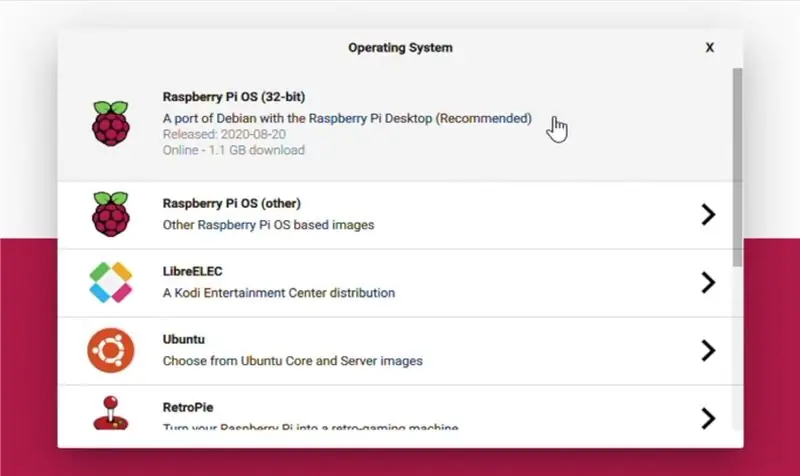
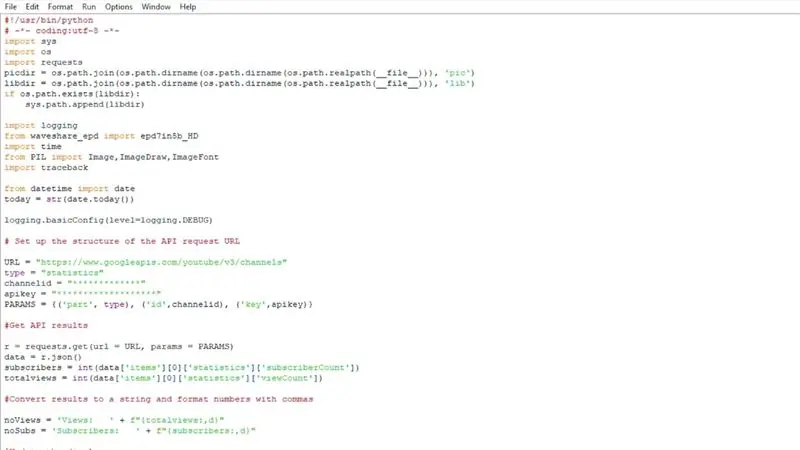
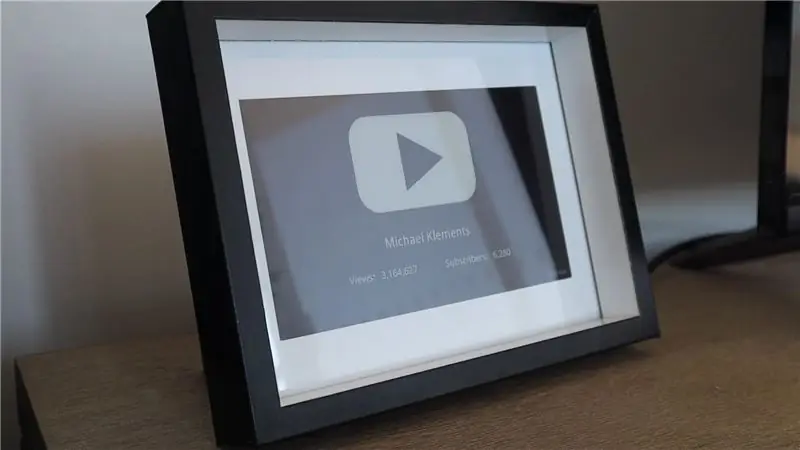
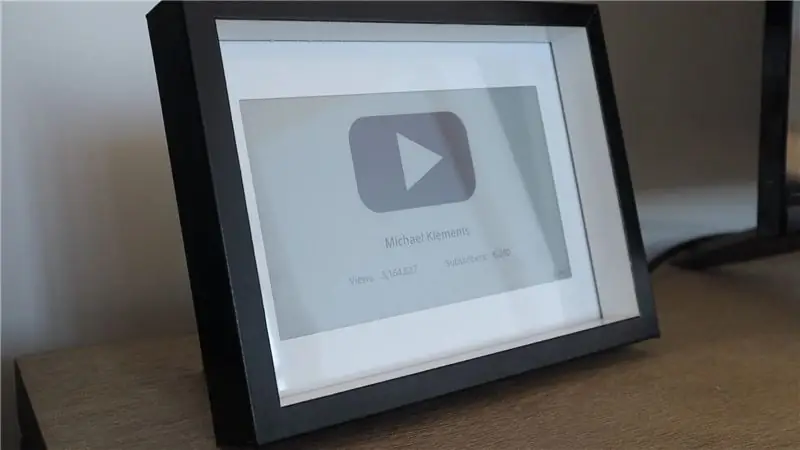
Theուցադրման ծրագրավորումը բավականին պարզ է, բայց կարող է երկար աշխատել:
Դու կարիք ունես:
- Պատրաստեք Raspberry Pi OS- ի տեղադրումը
- Տեղադրեք գրադարաններն ու թարմացումները
- Ստացեք ձեր YouTube API բանալին և ալիքի ID- ն
- Փոփոխեք Python սցենարը և պահեք այն ձեր Pi- ում
- Փորձնական գործարկեք սցենարը
- Ավտոմատացրեք սցենարի գործարկումը crontab- ով
Ես չեմ պատրաստվում քայլ առ քայլ մանրամասնել այս Ուղեցույցում, քանի որ ես արդեն գրել եմ մանրամասն և մեթոդական ուղեցույց իմ բլոգում ՝ Python սցենարների ներբեռնումներով - Youtube Subscriber Counter
Python սցենարը, ըստ էության, ներմուծում է անհրաժեշտ գրադարաններն ու գործառույթները, այնուհետև հարցնում է YouTube API- ն, ձևափոխում թվերը ՝ ստորակետներ ներառելով, այնուհետև ցուցադրումը թարմացնում է ՝ արտացոլելու վերջին արժեքները: Այն նաև թարմացնում է ամսաթվերի փոքր դաշտը ներքևի աջ անկյունում, որպեսզի հեշտությամբ կարողանաք հասկանալ, արդյոք Pi- ն որոշ ժամանակ չի թարմացրել ցուցադրումը սխալի պատճառով:
Երբ գործարկում եք սցենարը, մի քանի վայրկյանից հետո էկրանը կսկսի թարմացման գործընթացը: Լրիվ թարմացման համար տևում է մոտ 30-40 վայրկյան: Այս ընթացքում էկրանը սկզբում սև ու սպիտակ կթրթի, այնուհետև կդատարկվի, այնուհետև կստեղծի ցուցադրման սև ու սպիտակ տարբերակ և վերջապես կլրացնի կարմիրը ՝ փոխարինելով որոշ սև հատվածներ: Թարթելը նորմալ է և կատարվում է վերահսկիչի կողմից `ցուցադրման տարրերը ցիկլավորելու և այրումը կանխելու համար:
Քայլ 5: Օգտագործեք ձեր բաժանորդների հաշվիչը
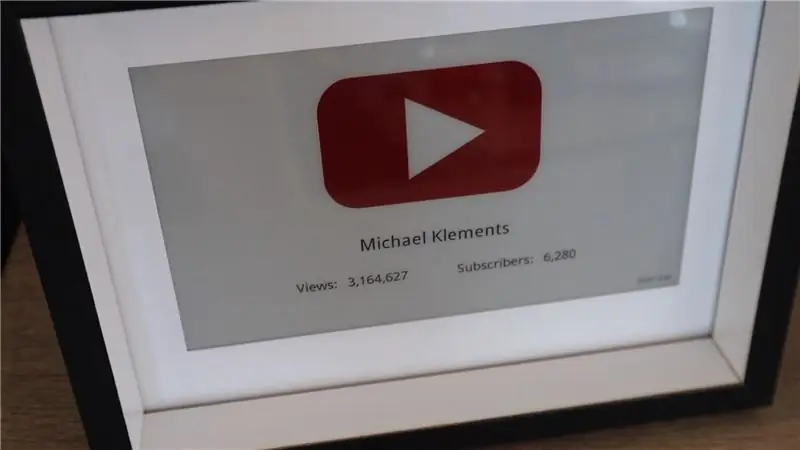
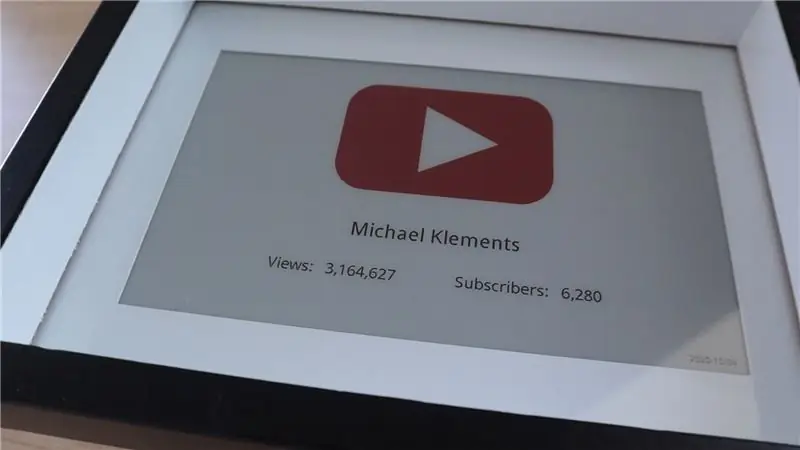
Երբ ձեր սցենարը գործարկվի և ավտոմատացվի crontab- ի միջոցով, ձեր հաշվիչը պատրաստ է օգտագործման համար: Պարզապես միացրեք այն USB հոսանքի աղբյուրին և տեղադրեք այն ձեր գրասեղանի կամ դարակի վրա:
Ես ցանկանում էի կառուցել այս YouTube- ի բաժանորդների հաշվիչը ՝ օգտագործելով Raspberry Pi Zero W, բայց կարող եք նաև օգտագործել ESP32 ՝ նույնիսկ ավելի քիչ էներգիա օգտագործելու համար ՝ վերահսկիչին քնեցնելով ցուցադրման թարմացումների միջև, ինչը դժվար է անել Raspberry Pi- ում:
Հետևեք իմ YouTube ալիքին ՝ Raspberry Pi- ի և Arduino- ի ավելի շատ նախագծերի համար և կօգնեք հավաքել հաշվիչը:
Տեղեկացրեք ինձ, թե ինչ եք կարծում դրա մասին մեկնաբանությունների բաժնում և տեղեկացրեք ինձ, եթե փորձեք կառուցել ձեր սեփականը:
Խորհուրդ ենք տալիս:
Ինչպես պատրաստել Coronavirus COVID 19 տվյալների կենդանի հետևիչ ESP8266- ով, էլեկտրոնային թղթի ցուցադրում ՝ 7 քայլ

Ինչպես կատարել Coronavirus COVID 19 տվյալների կենդանի հետևիչ ESP8266- ով, էլեկտրոնային թղթի ցուցադրում ՝ 1
YouTube- ի բաժանորդների ճշգրիտ հաշվիչ ՝ 4 քայլ

YouTube- ի բաժանորդների ճշգրիտ հաշվիչ. Ես սկսեցի պատրաստվել այս նախագծին մոտ մեկ ամիս առաջ, բայց հետո YouTube- ից դուրս եկա ռելսերից, երբ նրանք հայտարարեցին, որ այլևս չեն տրամադրի բաժանորդների իրական թիվը, այլ ամենամոտ կլորացված համարը: Այս պահին դա իրականում խնդիր չէ
YouTube- ի բաժանորդների հաշվիչ փուչիկների մեքենա. 8 քայլ (նկարներով)

YouTube Subscriber Counter Bubble Machine. Գաղափարը ծնվեց այն բանից հետո, երբ ընտրվեց ՝ ցուցադրելու Maker Faire Lille- ը, հսկա իրադարձություն Գիտության, գյուտերի և Do-It-Yourself մտածելակերպի շուրջ: Ես ուզում էի կառուցել մի բան, որը այցելուներին ստիպի բաժանորդագրվել իմ YouTube- ին ալիք YouLab.I արագորեն
ESP8266 տախտակի միջոցով YouTube բաժանորդների հաշվիչ ՝ 9 քայլ (նկարներով)

YouTube բաժանորդների հաշվիչ ՝ օգտագործելով ESP8266 տախտակ. Հարգելի ընկերներ, բարի գալուստ մեկ այլ ESP8266 նախագիծ Այսօր մենք պատրաստվում ենք կառուցել DIY YouTube բաժանորդի հաշվիչ ՝ մեծ LCD էկրանով և 3D տպված պատյանով: Եկեք սկսենք: Այս ձեռնարկում մենք պատրաստելու ենք սա. DIY YouTube բաժանորդ
YouTube բաժանորդների հաշվիչ ESP8266 IoT- ով ՝ 5 քայլ (նկարներով)

YouTube- ի բաժանորդների հաշվիչ ESP8266 IoT- ով. Ահա ձեզ եմ ներկայացնում իրերի ինտերնետի (IoT) իմ առաջին նախագիծը: Ես նոր youtuber եմ և ինձ համար հիանալի է թվում, որ կարողանամ իմ բաժանորդներին հաշվել, որոնք դասավորված են իմ գրասեղանի կամ պատի մեջ: Այդ պատճառով ես այս անհավանական նախագիծը դարձրեցի ձեզ համար հեշտ և օգտակար
